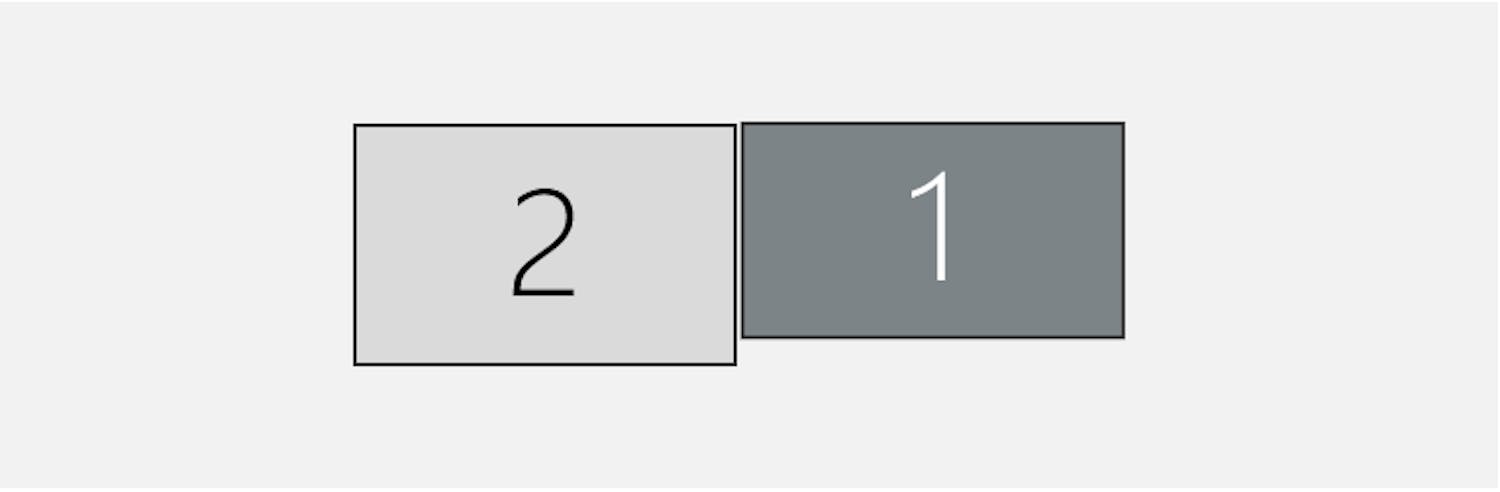Når du bruker den bærbare pc-en din, kan det fort bli lite plass til å jobbe på skjermen.
Bare ett enkelt utforskervindu er nok til å fylle det meste av skjermen, og når du f.eks. skal kopiere noe over i et annet vindu, merker du begrensningen fort.
Det er nemlig ikke spesielt effektivt å måtte bytte mellom vinduer som ligger oppå hverandre. Det er mye lettere hvis du har plass til å ha vinduene side om side.
> Les også:Fire ting en ny dataskjerm bør ha
Slik legger du til en ekstra skjerm i Windows
En ekstern skjerm er den beste løsningen.
Kanskje har du allerede én stående i skapet? I alle tilfeller har Windows noen fine innstillinger for at skjermen skal fungere best mulig.
Når skjermen er koblet til pc-en, trykker du på Windows-tasten + P. Dette åpner et panel på høyre side av skjermen.
Du har nå fire muligheter for oppsett av skjermen:
- Bare PC-skjerm – den vanlige skjerminnstillingen der du bare bruker skjermen på pc-en.
- Utvid – den nyttige muligheten hvis du mangler skjermplass. Tilleggsskjermen blir som en utvidelse av hovedskjermen.
- Duplikat – begge skjermene viser det samme. Bruk f.eks. denne muligheten hvis du vil presentere noe for andre på den store skjermen
- Bare ekstra skjerm – bruk dette alternativet hvis bare vil bruke tilleggsskjermen. Den bærbare datamaskinen kan legges litt vekk, og lokket kan til og med være lukket.
> Visste du at dataskjermene er blitt høyere? Les mer om dette her
Står tilleggsskjermen på venstre side?
Hvis du har utvidet skjermen og den nye tilleggsskjermen er plassert til venstre, må du gjøre noe mer.
- Høyreklikk på Skrivebordet og velg Skjerminnstillinger.
- Dra nå skjermen med 2-tallet over til venstre for å fortelle Windows om skjermenes fysiske plassering.
Mange skjermer i Testsonen
Vil du ha litt hjelp til å finne en ny, god skjerm?
Du kan få mye inspirasjon og mange gode råd i Komputer for alles Testsone. Gå til Testsonen og skriv «Skjerm» i søkefeltet øverst.
Da kan du lese tester av de nyeste skjermene.
> Les også guiden: Hvilken pc-skjerm bør jeg kjøpe?
Bruk den bærbare som skjerm
Visste du at den gamle bærbare pc-en din enkelt kan brukes som ekstraskjerm? Den perfekte måten å få liv i de gamle maskinene på.
Det krever imidlertid litt mer konfigurering enn det vi har beskrevet her i artikkelen.
I Fordelssonen finner du en komplett veiledning når du vil bruke en gammel bærbar pc.
> Les «Fem nye muligheter med en gammel pc» i Fordelssonen her